Als 's werelds grootste op B2B gerichte contentkanaal, meldt LinkedIn dat 94% van de B2B-marketeers het platform gebruiken als primair distributiekanaal voor content. En de statistieken spreken voor zich, want het platform levert maandelijks 36 miljard vertoningen.
Voor bedrijven op LinkedIn blijkt video sneller te converteren, indruk te maken en drie keer meer betrokkenheid te genereren dan gewone tekstberichten. Bovendien is gebleken dat video vijf keer meer kans heeft om een gesprek tussen LinkedIn-leden op gang te brengen dan andere inhoud.
Bij Clipchamp doen we er alles aan om onze dagelijkse editors te helpen hun video's zo gemakkelijk en effectief mogelijk te delen. Daarom zijn we blij te kunnen aankondigen dat we zijn geïntegreerd met LinkedIn, zodat je video's die in Clipchamp zijn gemaakt in een oogwenk rechtstreeks op je LinkedIn-bedrijfspagina kunt delen.
In deze blog nemen we je mee door de vijf eenvoudige stappen die je moet volgen om je video te delen op een LinkedIn-bedrijfspagina. Nog beter? Als je op zoek bent naar die vonk van inspiratie om aan de slag te gaan, hebben we ook enkele sjabloonvoorbeelden toegevoegd!
Hoe u uw video maakt en deelt op een LinkedIn-bedrijfspagina met Clipchamp
Stap 1. Maak een video in Clipchamp met behulp van een sjabloon
Nadat u zich heeft aangemeld bij Clipchamp, kunt u beginnen met het maken en bewerken van uw video. We raden u aan de beeldverhouding van 16:9 te gebruiken. Als je weinig tijd hebt, of inspiratie nodig hebt, hebben we een enorme verscheidenheid aan Clipchamp-videosjablooncollecties voor elke gelegenheid, evenement, presentatie of post op sociale media. Heb je wat bewerkingsideeën nodig? Het toevoegen van overgangen en stickers en het maken van bewegingstitels is een goed startpunt om de effectiviteit van je video te vergroten.
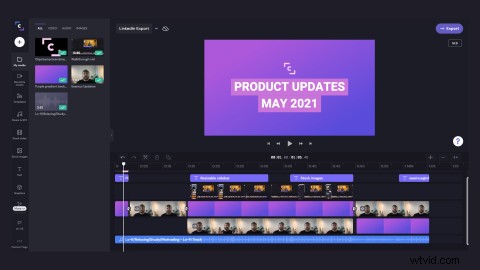
Stap 2. Optimaliseer je video voor LinkedIn en exporteer
Als je tevreden bent met je video en al je bewerkingen hebt voltooid, klik je op de knop Exporteren in de rechterbovenhoek van je scherm. De minimale videoresolutie voor LinkedIn is 720p, dus we raden aan om hiermee te beginnen.
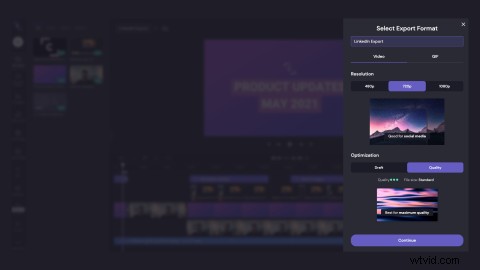
Stap 3. Deel uw video op uw LinkedIn-bedrijfspagina
Wanneer u de pagina Exporteren bereikt, ziet u al onze knoppen Opslaan/Delen naar. Om uw video op LinkedIn te delen, klikt u op de knop Delen met LinkedIn (Bedrijfspagina) en volgt u de aanwijzingen om verbinding te maken met uw LinkedIn-account.
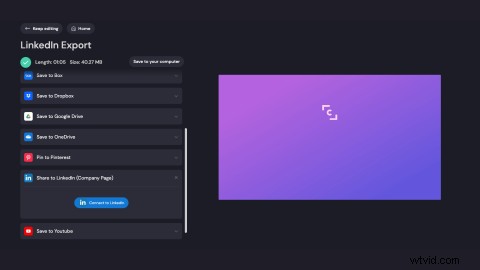
U moet Clipchamp autoriseren en toestemming geven om toegang te krijgen tot uw LinkedIn-account.

Stap 4. Bewerk de details van je videopost
Nadat u uw LinkedIn-account hebt geautoriseerd, wordt de knop Delen op LinkedIn (bedrijfspagina) uitgevouwen wanneer u erop klikt. Hier kun je een videonaam toevoegen en de beschrijving van je berichten schrijven. Je kunt dan kiezen of je je video openbaar of alleen voor connecties wilt, en tot slot selecteer je de bedrijfspagina waarmee je deze wilt delen.
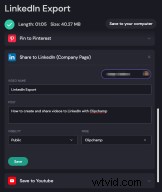
Stap 5. Je hebt een videopost!
Zodra uw video met succes is gedeeld op LinkedIn, ziet u een groen bevestigingsvinkje, plus een link naar uw videobericht. Klik op Openen om te gaan kijken. Als u verdere wijzigingen in uw bericht wilt aanbrengen, kunt u deze op LinkedIn aanbrengen.

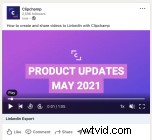
Begin met het maken van video's voor LinkedIn
En met vijf eenvoudige stappen is dat alles! We zijn verheugd om het maken en delen van video's op LinkedIn met Clipchamp gemakkelijker dan ooit te maken. Met meer gebruikers die video's bekijken op LinkedIn dan ooit tevoren, is er nooit een beter moment geweest om dit deel van het platform te verkennen en alle ogen op uw inhoud te richten.
Mediacontact:Lana Sciasci - [email protected]
